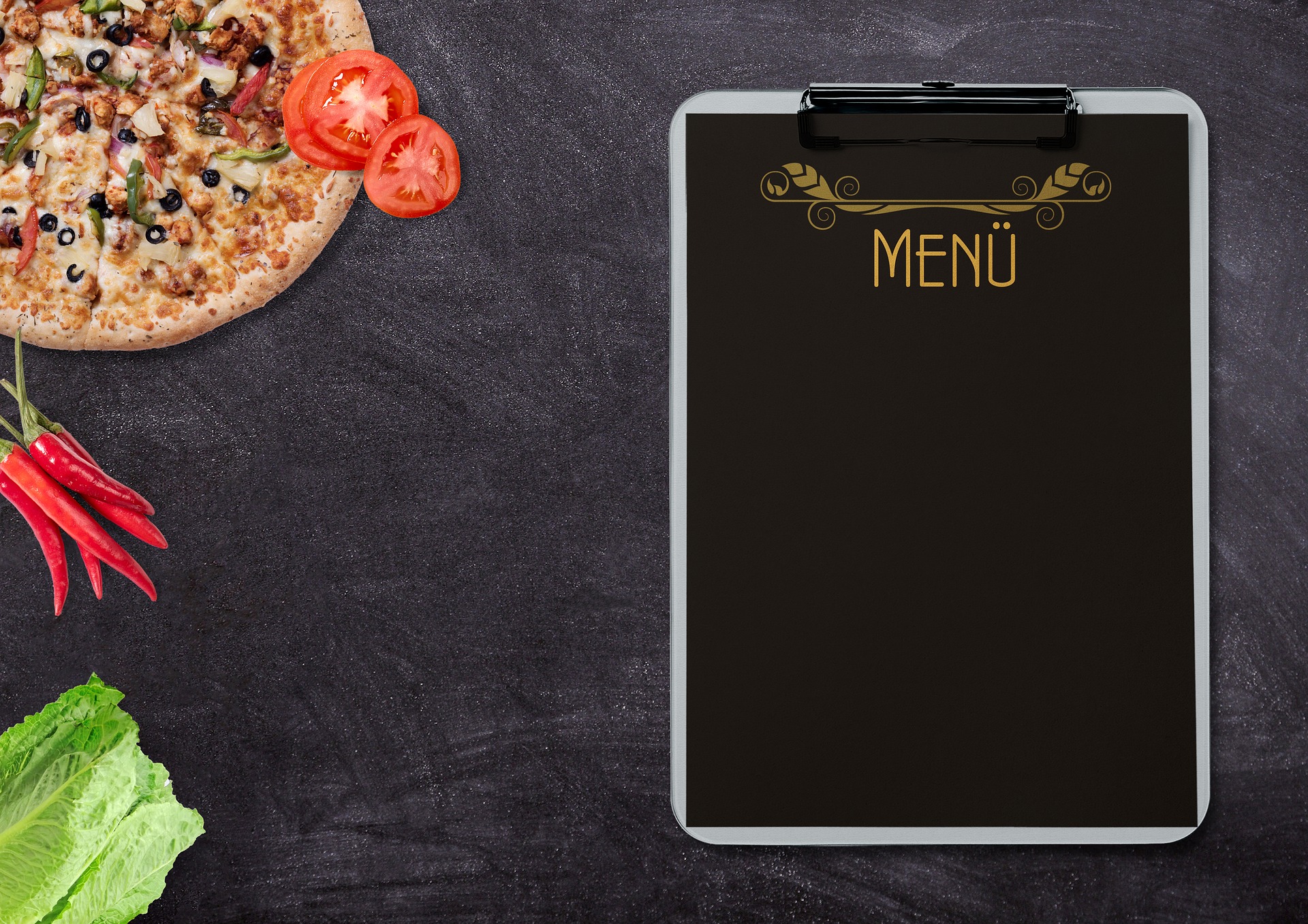-

Using TGMPA with GitLab’s CI artifacts
TLDR: set some headers, see below. TGMPA TGMPA is a WordPress plugin that helps you to manage your theme dependencies. Just imagine your users experience: instead of ask them to check a README doc that recommends installing various plugins (and no way of enforcing them to do so), this panel will show up everywhere they…
-
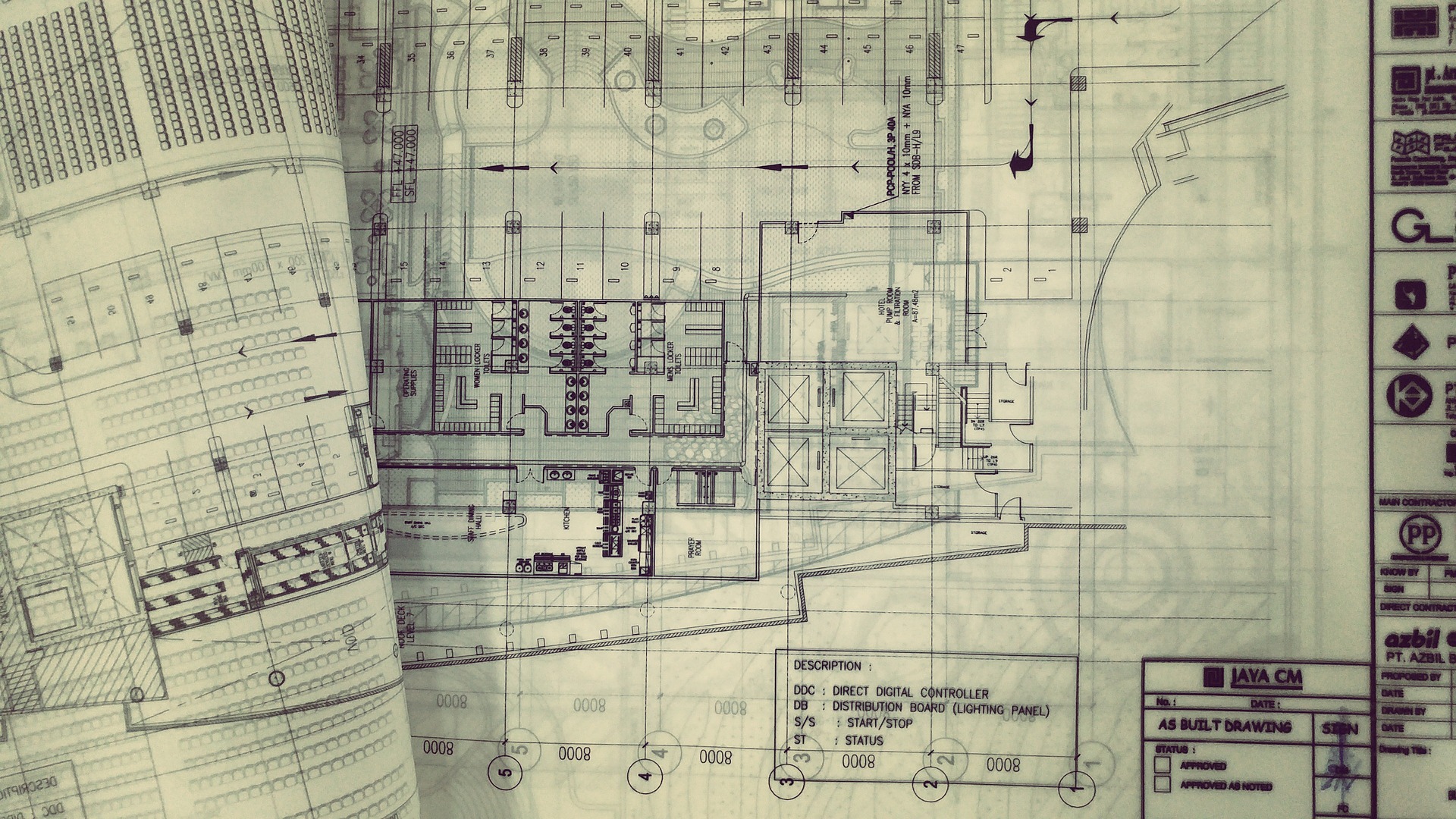
Customizing Elementor’s default widgets
If you’re using Elementor for client work, probably you’ll hit some limits soon enough. Like, for example, you can’t customize buttons aspects on all widgets. Although is never documented, it is possible and I’ll show you a way of doing this. The example? Call to action widget (available only on Elementor Pro). By default, you…
-

Principii SOLID în practică
[…] Ori clasa noastră are cel puțin două motive să se schimbe: 1. Dacă vrem să schimbăm modul în care sunt procesatele datele 1. Dacă vrem să schimbăm markup-ul tooltip-urilor; Apoi, OCP zice că un obiect ar trebui să fie deschis pentru extensie, închis pentru modificare. Ori noi, dacă vrem să adăugăm un stil nou,…
-

WordPress: Încărcarea dinamică a articolelor cu un anumit term
Zilele trecute am avut următoarea situație: În backend: o taxonomie custom cu câteva zeci de terms În frontend: afișez ultimele zece articole dintr-un term + buton de încărcare a următorului term. Prima idee a fost: încarc toate articolele dintr-un foc și fac toggle la vizibilitate cu JS. Dar se ajunge lejer la câteva sute de…
-
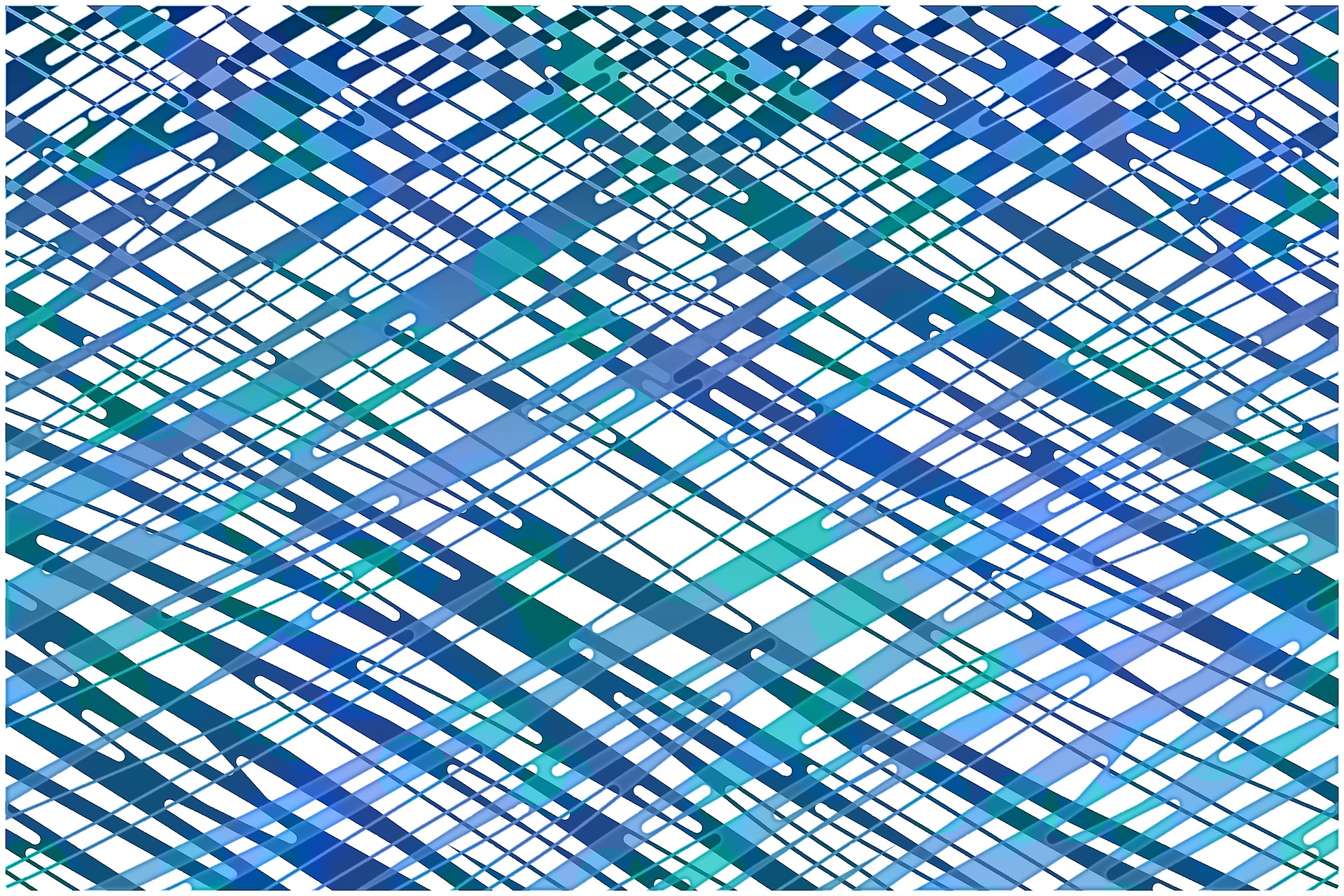
Coding tips: Interfețe
Un concept cu care am avut ceva de furcă la început a fost folosirea interfețelor. Peste tot găseam o explicație vag sumară, eventual și ceva legat de un contract și rămâneam cel puțin la fel de confuz ca înainte. Din punctul meu de vedere, dacă nu plănuiești să ai un cod extensibil (e.g. prin plugin-uri),…
-
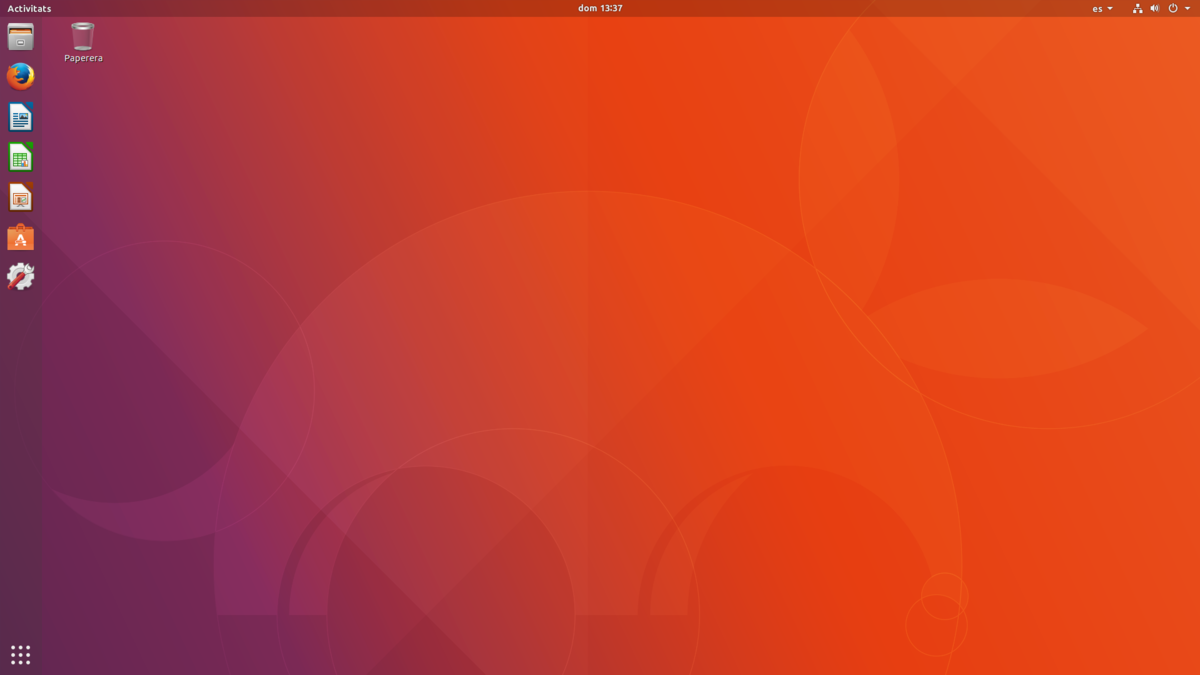
De la Windows la Ubuntu si inapoi
De când mă știu a sta în fața unui computer am folosit Windows. Când am decis că vreau să devin programator am făcut trecerea către sisteme Linux. Mi-aș fi dorit un Mac pe vremea aceea dar cum nu îmi permiteam așa ceva am ales soluția cea mai apropriată. Se auzeau zvonuri despre Windows 9 când…
-
Compilează Libvirt pentru Python pe Ubuntu
Să instalezi Libvirt pe Ubuntu pentru Python e simplu: sudo apt install -y python python-pip libvirt-dev pip install libvirt-python Cu instalarea default, ar putea să-ți lipsească unele bindings ale API-ului Libvirt expuse pachetului Python, deși ai ultima versiune. Dacă vreodată ai nevoie să compilezi librăria, uite cum poți (setup-ul meu a fost Libvirt 4.0.0 pe Ubuntu 16.04…
-

Selectarea categoriilor cu ajutorul Carbon Fields
Despre Carbon Fields am scris atât pe blogul personal, cât și pe forum și am tot început să-l folosesc la diverse proiecte, având tot felul de provocări, care mai de care mai interesantă. Ultima? Să pot permite selectarea unei singure categorii pentru un anumit post. Soluția e foarte simplă și are câțiva pași simpli. Evident, în…
-

Cum configurezi eficient Windows pentru PHP Dev?
Mi se întâmplă deseori să constat lipsa – pe sistemele unor programatori – a unor utilitarele mici, inspirate sau portate din lumea Linux. Prin urmare, m-am gândit să încerc să fac un mic ghid despre ce și cum ar trebui instalat. Plec de la premisa că este și NodeJS instalat iar XAMPP este Stack-ul folosit,…
-
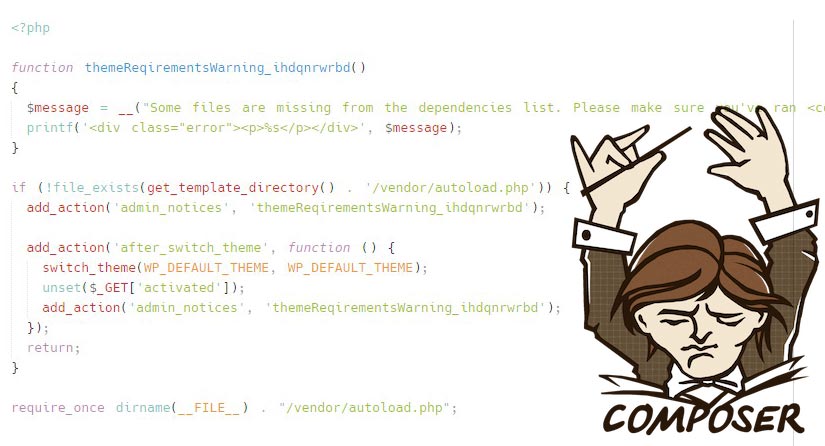
Folosești Composer în tema ta WordPress? Evită erorile la instalare!
De fiecare dată când folosesc Composer într-o temă sau într-un plugin încerc să am grijă de momentul în care trebuie să pornesc de la zero cu respectiva temă (sau plugin). Cum folderul vendor este ignorat de Git, sunt șanse destul de mari ca tot codul meu să rezulte într-un minunat ecran alb (dacă erorile sunt oprite).…
-
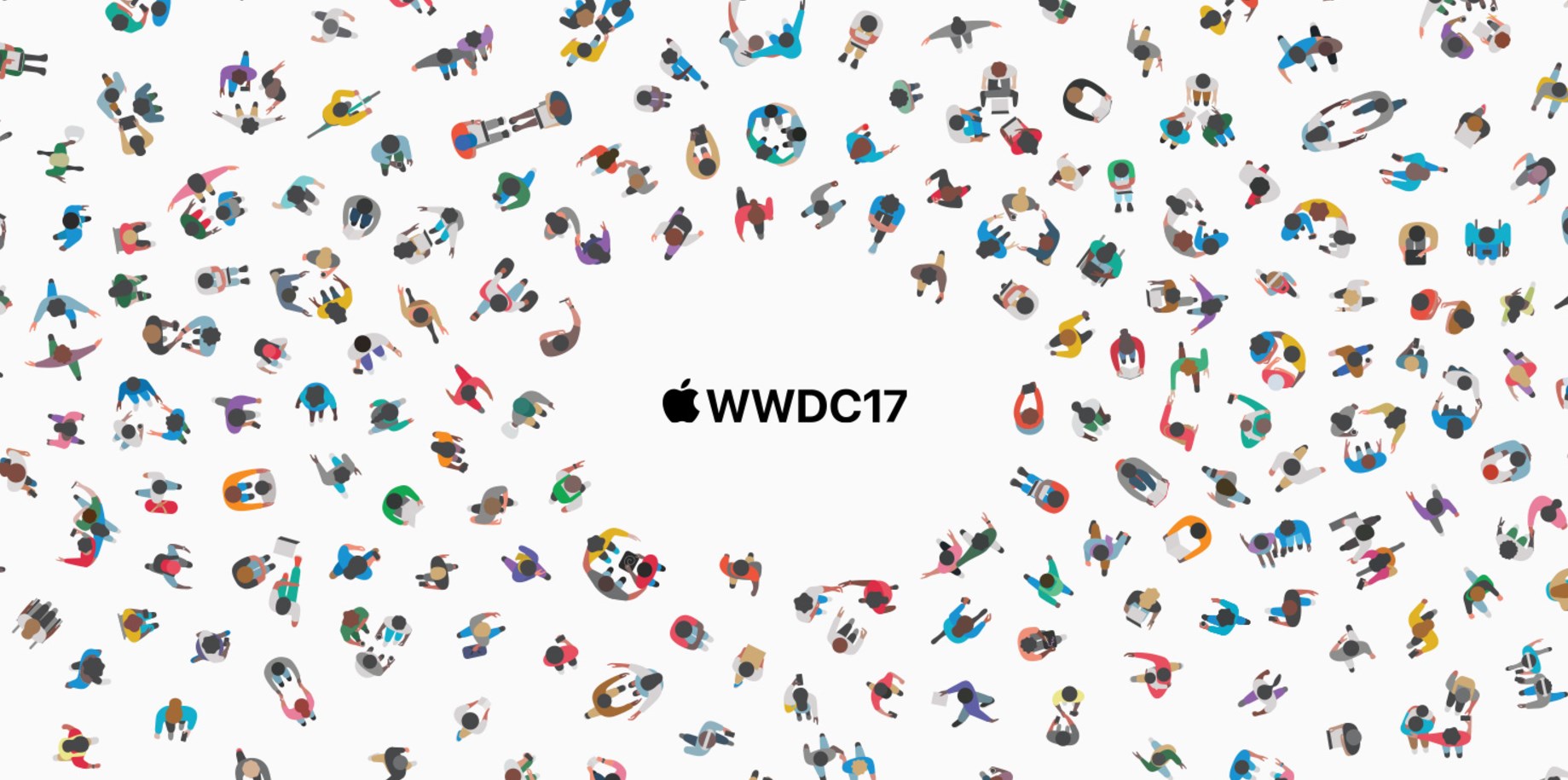
Conferința Apple WWDC 2017
Mâine începe evenimentul Apple WWDC. Va putea fi urmărit live aici de mâine, începând cu ora 20:00, de pe Safari sau Edge. Desigur, îl vom comenta și pe DevForum! Ce ar trebui să așteptăm? Speculații despre noutăți au tot început să apară de câteva luni: actualizări la mac book-uri (CPU mai nou), un nou iPad pro (ramă…